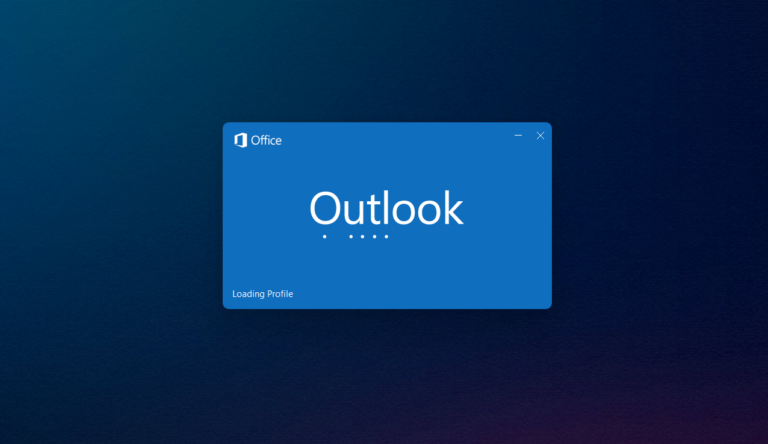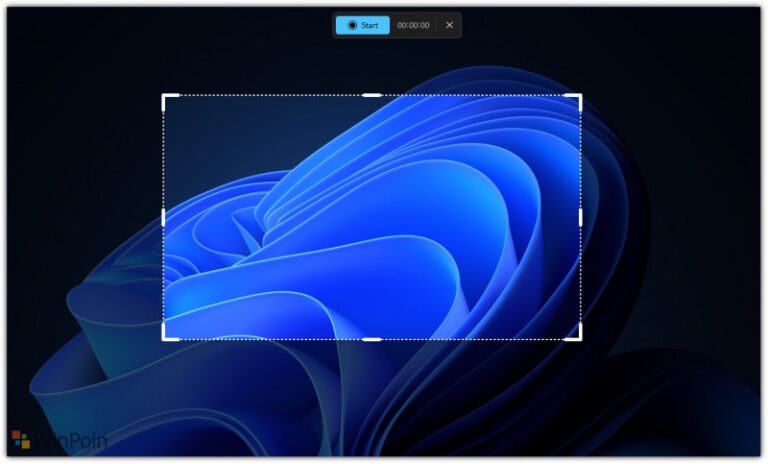Kamu telah mengambil tangkapan layar dan sekarang kamu bertanya-tanya, “di mana tangkapan layar yang saya simpan di Windows 11?”
Mungkin sulit untuk mengetahui di mana menemukan tangkapan layar karena tergantung pada metode atau cara yang kamu gunakan untuk mengambilnya, tetapi ada beberapa tempat umum yang dapat diperiksa.
Baca juga:
- 4 Cara Mengambil Screenshot di Windows 11
- Tombol PrtSc Rusak? Inilah 3 Alternatif Cara Screenshot di PC
Prt Sc
Jika kamu menggunakan metode ini, maka kamu harus menyimpannya secara manual di editor gambar seperti Paint. Kamu juga bahkan dapat menempelkan tangkapan layar ke program yang memungkinkan untuk menyisipkan gambar, seperti Microsoft Word atau Google Docs.
Windows Key + Prt Sc
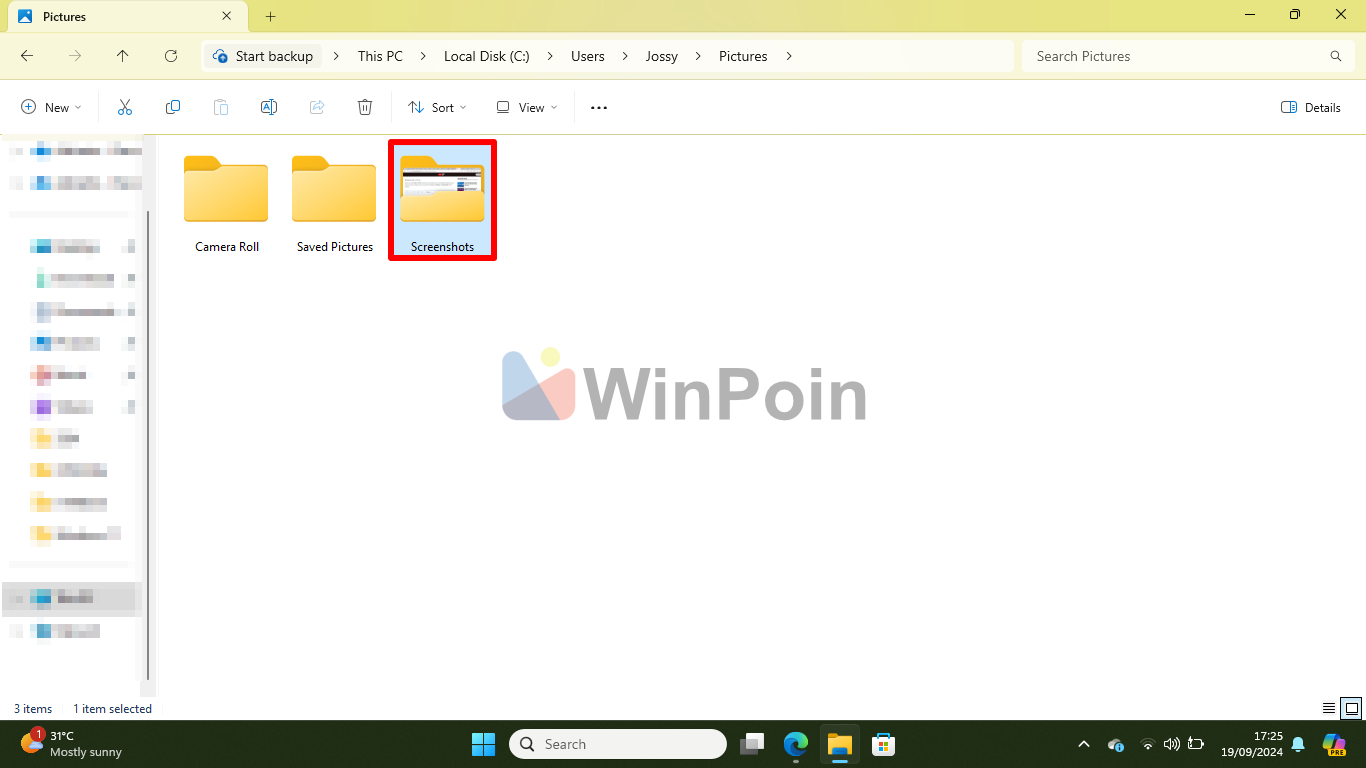
Jika kamu menggunakan kombinasi Win + Prt Sc, maka tangkapan layar akan masuk ke clipboard. Tetapi, Windows juga menyimpannya langsung di komputer kamu. Kamu dapat mengaksesnya dengan membuka Pictures > Screenshots di File Explorer.
Snipping Tool (Windows Key + Shift + S)
Jika kamu menggunakan Snipping Tool, kamu dapat menemukan tangkapan layar kamu di folder yang sama seperti kamu menggunakan kombinasi Win + Prt Sc (Pictures > Screenshots). Selain itu kamu juga dapat menemukannya di clipboard.
Xbox Game Bar (Windows Key + G)
Apabila kamu menggunakan Xbox Game Bar maka kamu dapat menemukan tempat penyimpanan screenshot di This PC > Local Disk (C:) > Users > [nama pengguna Anda] > Videos > Captures.
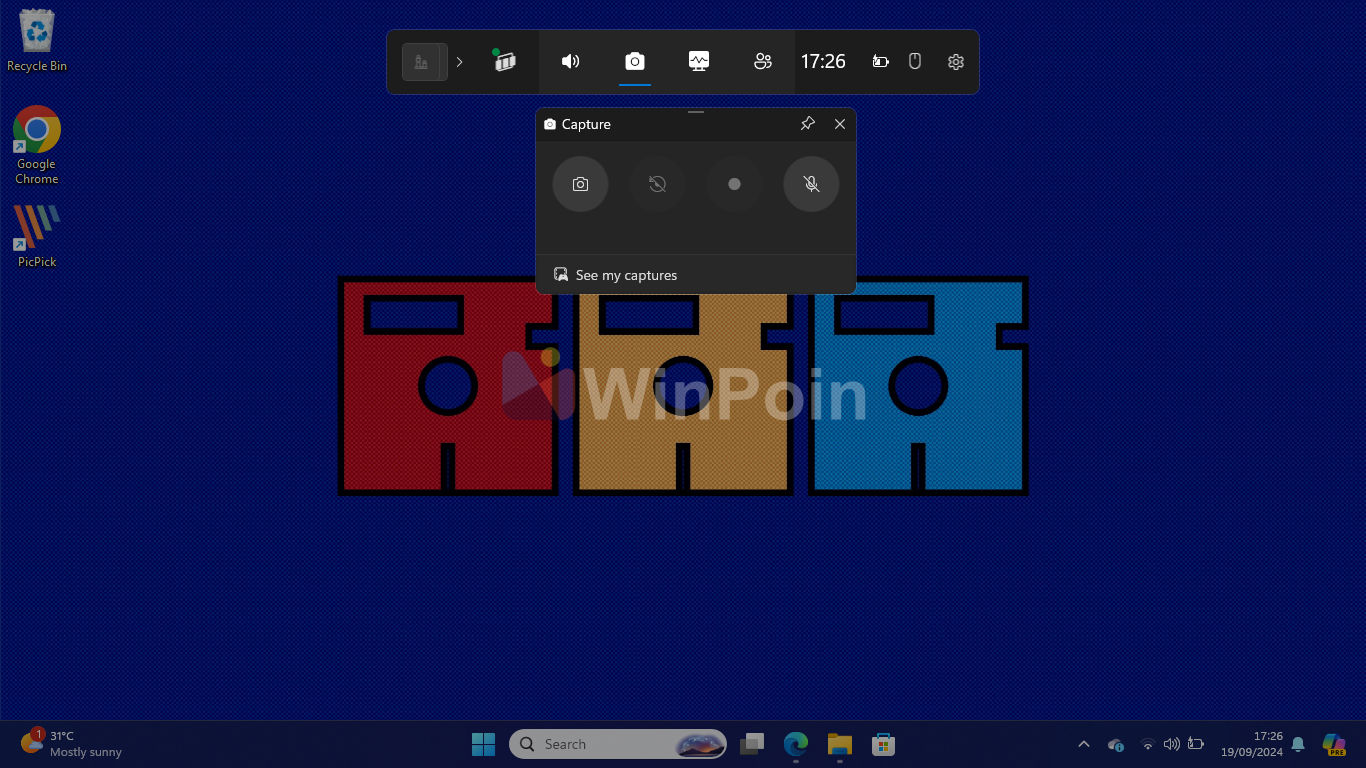
Selain itu, kamu juga dapat mengetahui tempat penyimpanan tangkapan layar langsung dari dari Game Bar. Tekan Win + G untuk membuka aplikasi, lalu klik Capture > ikon kamera > Widget. Di halaman widget Capture, silakan klik See My Captures.
Gimana, mudah bukan menemukan hasil tangkapan layar di Windows 11?
Catatan Penulis : WinPoin sepenuhnya bergantung pada iklan untuk tetap hidup dan menyajikan konten teknologi berkualitas secara gratis — jadi jika kamu menikmati artikel dan panduan di situs ini, mohon whitelist halaman ini di AdBlock kamu sebagai bentuk dukungan agar kami bisa terus berkembang dan berbagi insight untuk pengguna Indonesia. Kamu juga bisa mendukung kami secara langsung melalui dukungan di Saweria. Terima kasih.